
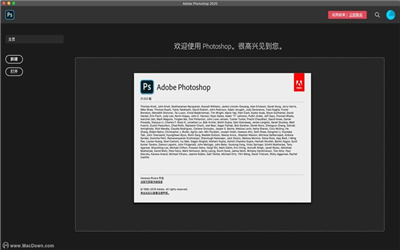
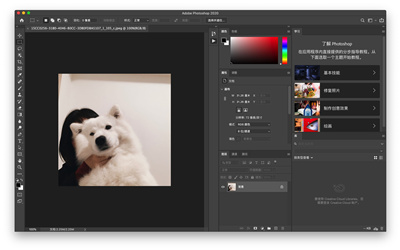
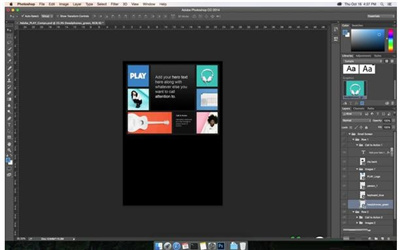
Adobe Photoshop是一款非常受欢迎的图像处理软件,知名的图像及照片后期处理大型专业应用,汇聚众多实用功能和绘图工具,你可以自由创作和设计,打造各种优质的效果图。只要是图像有关的操作需求,这款软件都能够帮你实现,另外它会不断更新和优化,让你在处理图像更加便捷,喜欢的用户赶快来本周下载吧。
Adobe Photoshop是一款由Adobe Systems开发和发行的图像处理软件。 它主要用于处理以像素构成的数字图像,通过其众多的编修与绘图工具,用户可以有效地进行图片编辑和创造工作。Photoshop的功能广泛,涉及图像、图形、文字、视频、出版等各方面。该软件支持Windows、Android与macOS操作系统,Linux用户可以通过使用Wine来运行Photoshop。2023年9月,Adobe的Photoshop网络服务(在线网页版本)已全面推出。
Adobe Photoshop的特点包括:
强大的编辑功能:提供了各种工具和功能,如裁剪、调整色彩、添加滤镜等,使用户能够精细地调整和美化图片。
广泛的适用性:不仅适用于专业的摄影和图形设计工作,也适合日常生活中的图片编辑和创作。
高度的可定制性:用户可以根据需要调整各种参数,如分辨率、尺寸和颜色模式,以满足不同的输出需求。
创新的技术支持:支持最新的图像处理技术,如智能修复和增强功能,使图片编辑变得更加高效和智能。
此外,Adobe Photoshop还提供了不同的版本以满足不同用户的需求,包括标准版、扩展版(Photoshop Elements)等,后者更适合普通用户进行基本的图片编辑和美化。Photoshop Elements增强了图片的编辑、查找和浏览能力,并提供了分享图片的多种解决方案。
一、Photoshop的窗口组成(标题栏、菜单栏、工具栏、工具箱、图像图口、控制面板、状态栏、Photoshop桌面)
1、标题栏:位于窗口最顶端。
2、菜单栏:其中包括9个菜单。位于标题栏下方。
3、工具栏:位于菜单栏下方。可以随着工具的改变而改变。
4、工具箱:位于工具栏的左下方。
5、图像窗口:位于工具栏的正下方。用来显示图像的区域,用于编辑和修改图像。
6、控制面版:窗口右侧的小窗口称为控制面版。用于改变图象的属性。
7、状态栏:位于窗口底部,提供一些当前操作的帮助信息。
8、Photoshop桌面:Photoshop窗口的灰色区域为桌面。其中包括显示工具箱、控制面板和图像窗口。
二、图像窗口:图像窗口由(标题栏、图像显示区、控制窗口图标)
1、标题栏:显示图像文件名、文件格式、显示比例大小、层名称以及颜色模式。
2、图像显示区:用于编辑图像和显示图像。
3、控制窗口图标:双击此图标可以关闭图像窗口。单击此图标,可以打开一个菜单,选择其中的命令即可。
三、工具箱和工具栏
Photosop工具包含了40余种工具,单击图标即可选择工具或者按下工具的组合键。工具箱中并没有显示出全部的工具,只要细心观察,会
发现有些工具图标中有一个小三角的符号,这就表示在该工具中还有与之相关的工具。打开这些工具的方法有两种:
1、把鼠标指针移到含有三角的工具上,右击即可打开隐藏的工具或者按鼠标左键不放在工具上开隐藏稍等片刻也可打工具。然后选择工具即可。
2、可以按下ALT键不放,再单击工具图标,多次单击可以在多个工具之间切换。
四、控制面板
控制面板可以完成各种图像处理操作和工具参数设置,Photosop中共提供了14个控制面板。其中包括:导般器、信息、颜色、色板、图层、通道、路径、历史记录、动作、工具预设、样式、字符、段落控制面板和状态栏。
1、导般器(Nanigator):用来显示图像上的缩略图,可用缩放显示比例,迅速移动图像的显示内容。
2、信息(Info):(F8)用于显示鼠标位置的坐标值、鼠标当前位置颜色的数值。当在图像中选择一块图像或者移动图像时,会显示出所先范围的大小、旋转角度的信息。
3、颜色(Color):(F6)用来便于图形的填充。
4、色板(Swatches):功能类似于颜色控制面板。
5、图层(Layers):(F7)用来控制图层操作。
6、通道(Channels):用来记录图像的颜色数据和保存蒙板内容。
7、路径(Paths):用来建立矢量式的图像路径。
8、历史记录(History):用来恢复图像或指定恢复霜一步操作。
9、动作(Actions):(F9)用来录制一边串的编辑操作,以实现操作自动化。
10、工具预设(ToolPresets):(F5)用来设置画笔、文本等各种工具的预设参数。
11、样式(Styles):用来给图形加一个样式。
12、字符(Character):用来控制文字的字符格式。
13、段落(Paragraph):用来控制文本的段落格式
1、首先要在ps软件中打开一张图片,创建一个选区。
2、按Ctrl+D快捷键就可以取消ps选区了。
3、也可以在已创建选区的画布中右键单击鼠标,然后点击取消选择就可以取消ps选区。
4、也可以在建立选区之后点击ps菜单栏中的“选择”-“取消选择”,ps选区就可以取消了。
5、还可以在建立选区之后,在属性栏中确定为“新选区”状态,然后在选区外的画布中单击鼠标便可以取消ps选区。
多种工具共用一个快捷键的可同时按【Shift】加此快捷键选取
矩形、椭圆选框工具 【M】
裁剪工具 【C】
移动工具 【V】
套索、多边形套索、磁性套索 【L】
魔棒工具 【W】
喷枪工具 【J】
画笔工具 【B】
橡皮图章、图案图章 【S】
历史记录画笔工具 【Y】
橡皮擦工具 【E】
铅笔、直线工具 【N】
模糊、锐化、涂抹工具 【R】
减淡、加深、海棉工具 【O】
钢笔、自由钢笔、磁性钢笔 【P】
直接选取工具 【A】
文字、文字蒙板、直排文字、直排文字蒙板 【T】
度量工具 【U】
直线渐变、径向渐变、对称渐变、角度渐变、菱形渐变【G】
油漆桶工具【G】
吸管、颜色取样器 【I】
默认前景色和背景色 【D】
切换前景色和背景色 【X】
切换标准模式和快速蒙板模式 【Q】
标准屏幕模式、带有菜单栏的全屏模式、全屏模式 【F】